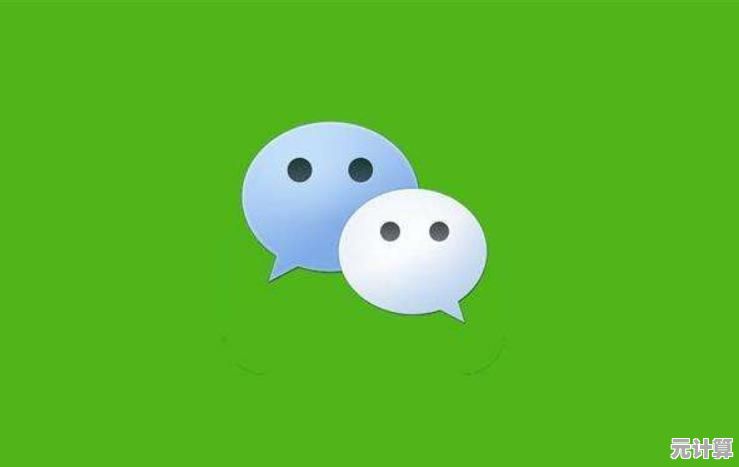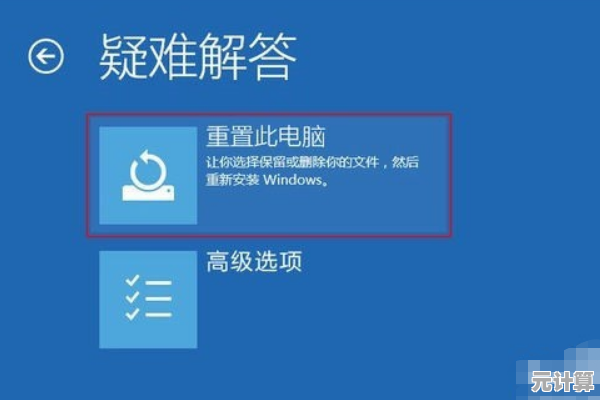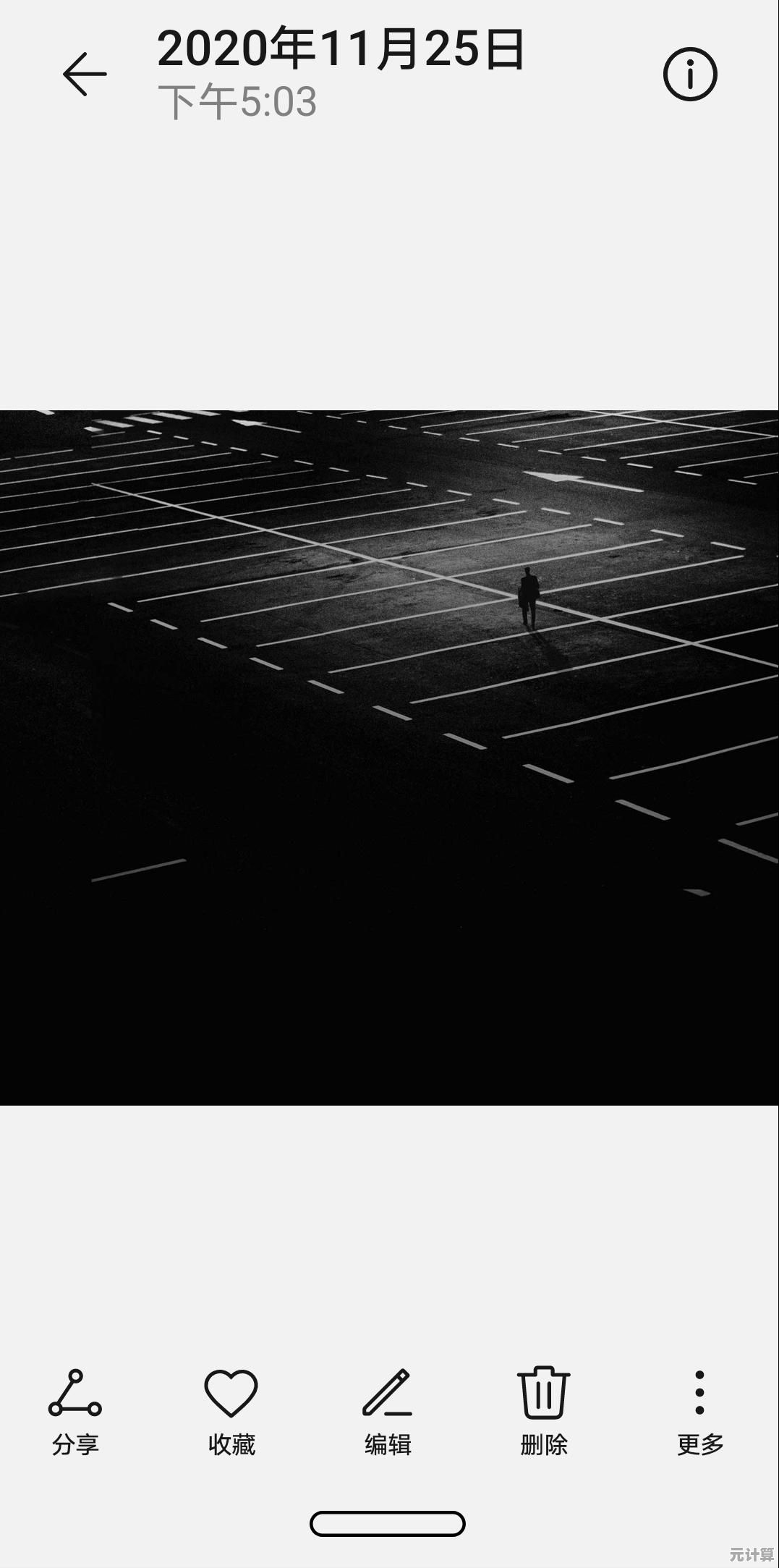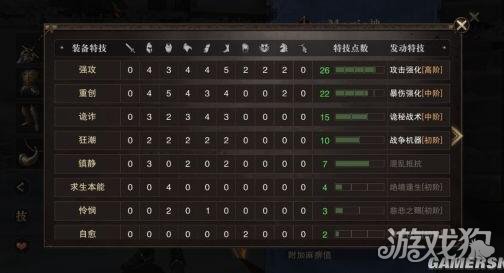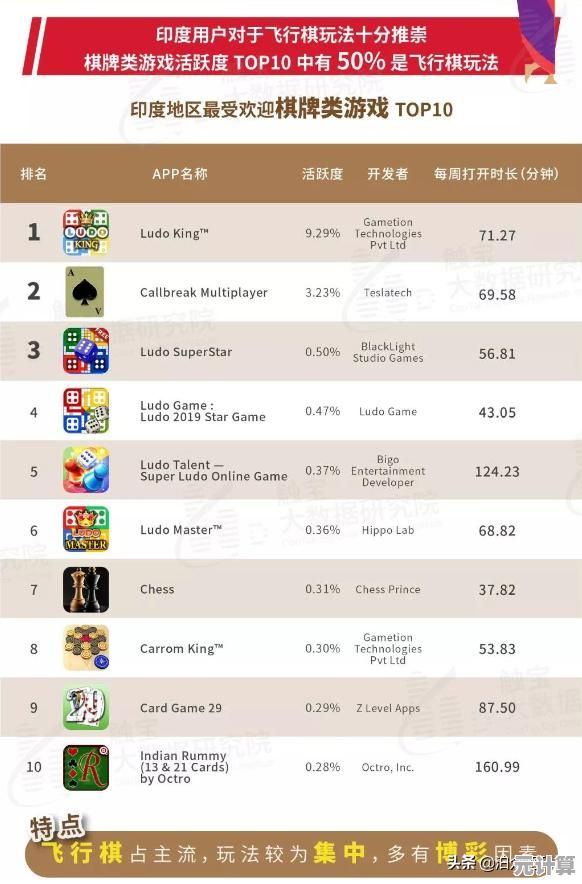解决Win11升级导致的蓝牙设备丢失问题,一键恢复操作指南!
- 问答
- 2025-09-28 07:54:43
- 7
解决Win11升级导致的蓝牙设备丢失问题,一键恢复操作指南!
我至今记得去年那个阴雨绵绵的下午,刚给笔记本喂了Win11的“新鲜补丁”,美滋滋合上盖子准备收工,第二天一开机——我那跟了我三年、饱经咖啡渍洗礼的罗技蓝牙鼠标,彻底从这个世界消失了,不是没电,不是距离问题,它在设备列表里连个“幽灵”都没留下,就像被系统一键格式化了记忆。😤 我对着空荡荡的蓝牙设置页面,感觉微软在无声地嘲笑我:“惊不惊喜?意不意外?”

别慌!你的蓝牙设备没“死”,它只是被Win11的升级小恶魔暂时绑架了。 经过一通折腾(以及摔鼠标未遂),我摸出了几条救命的野路子,亲测有效,分享给你:
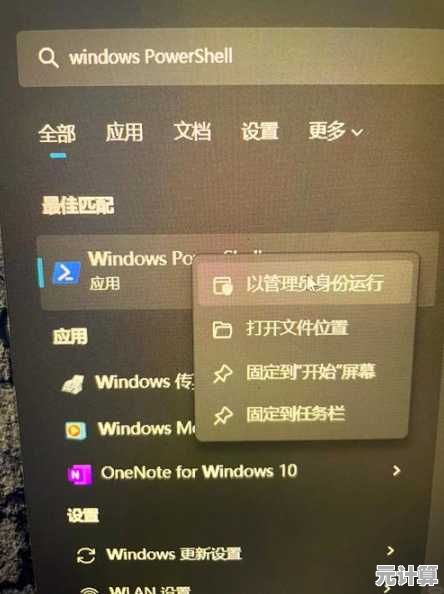
🔍 第一步:先看看“设备管家”是不是在装睡(设备管理器检查)
- 别急着砸键盘! 右键点击“开始”按钮,选“设备管理器”。
- 瞪大眼睛找“蓝牙”那一栏。重点来了: 如果它前面有个小小的黄色三角感叹号❗️(就像系统在对你做鬼脸),或者你发现蓝牙适配器的型号名字变得特别陌生(比如突然冒出来个“未知设备”),恭喜你,90%是驱动被Win11升级干懵了!
- 我的翻车现场: 我的老伙计(一个Realtek蓝牙芯片)在升级后直接“隐姓埋名”,变成了一个冷冰冰的“未知USB设备”,气得我差点把咖啡泼上去。
🛠 第二步:给“蓝牙管家”来点硬核唤醒(驱动重装/回滚)
- 右键点击那个有问题的蓝牙设备(或者那个可疑的“未知设备”),选“更新驱动程序”。
- 选“自动搜索驱动程序”。但!Win11这坑货经常搜不到对的! 这时候别放弃。
- Plan B - 手动回滚: 在上面的右键菜单里,选“属性” > “驱动程序”选项卡 > 点“回退驱动程序”。这招有时能救命! 如果按钮是灰的(系统无情地告诉你“想都别想”),那就只能下一步了。
- Plan C - 手动找奶喝(去官网下驱动): 这是最稳的!掏出你的笔记本型号(或者台式机主板型号),直奔品牌官网的支持/下载页面。 在驱动列表里精准定位你的蓝牙适配器型号,下载专为Win11设计(或者至少兼容Win11) 的最新驱动,下载完,双击安装,虔诚地重启电脑。 我最后就是靠这招,在惠普官网的犄角旮旯里翻到了救命的Realtek驱动包。
- 血的教训: 别迷信那些“万能驱动助手”!我试过一个,结果给我装了个更古早的驱动,蓝牙直接“瘫痪”了,最后还是得手动官网解决。🙄
♻ 第三步:重启“蓝牙服务”(系统后台的小开关)
驱动明明好好的,但负责蓝牙连接的后台服务自己“摸鱼”去了,得把它揪起来干活:
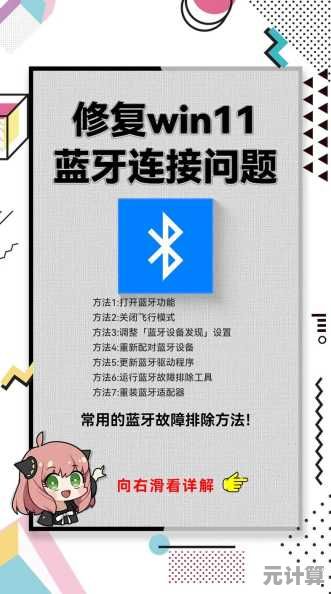
- 按
Win + R键,打开“运行”框。 - 输入
services.msc,回车,召唤“服务”管理器。 - 在长长的服务列表里,找到这两个关键人物:
Bluetooth Support Service(核心服务!)蓝牙音频网关服务(管声音的!)
- 挨个右键点击它们,先选“停止”,等几秒,再选“启动”。 就像给它们做心肺复苏💓,确保它们的“启动类型”是“自动”。
- 顺手重启电脑! 让这波操作彻底生效,有次我光重启服务不行,必须整机重启才认回我的耳机。
🧹 第四步:给蓝牙设备“洗洗澡”(移除并重新配对)
如果以上都做了,设备能搜到但死活连不上/连上没声音:
- 进“设置” > “蓝牙和其他设备”。
- 找到那个闹别扭的设备,狠狠心,点“移除设备”,别怕,数据不会丢(顶多就是配对信息)。
- 让设备进入可被发现模式(通常长按某个按钮,具体看说明书,我那索尼耳机就得长按电源键7秒直到蓝红交替闪,闪得我眼晕)。
- 在电脑上点“添加设备” > “蓝牙”,重新搜索、配对、连接。 相当于重新认识一次。
📌 终极奥义:一键恢复批处理(懒人/高手必备)
如果你跟我一样,经历过多次升级后蓝牙反复去世,可以做个一键恢复脚本:
- 新建个文本文档。
- 把下面这些命令复制粘贴进去:
@echo off echo 正在停止并重启蓝牙服务... 求求你一定要有用啊! net stop "bthserv" timeout /t 2 /nobreak >nul net start "bthserv" echo 尝试重启蓝牙音频网关服务... net stop "BTAGService" timeout /t 2 /nobreak >nul net start "BTAGService" echo 执行完毕!快去看看你的蓝牙复活了没? 🎉 pause
- 保存文件,把后缀名
.txt改成.bat(拯救蓝牙.bat)。 - 以后蓝牙再抽风,直接右键这个文件,选“以管理员身份运行”! 它会自动帮你重启那两个关键服务,省时省力!(第一次运行如果报错,检查服务名是否一致,不同系统版本可能微调)。
最后啰嗦一句: Win11升级后蓝牙失踪,十有八九是驱动在作妖! 官网驱动永远是亲妈!服务重启是第二法宝!重配对是最后的温柔,做好这些,你的蓝牙键盘、鼠标、耳机、音箱... 就能从Win11的“黑洞”里爬回来继续打工了,下次大版本更新前,记得去官网瞄一眼有没有新驱动预告! 别学我,每次都是“事后诸葛亮”。💪
希望你的蓝牙永不迷路! (如果还不行... 嗯... 考虑换根USB线?或者... 换个电脑?开个玩笑!再仔细检查下硬件开关吧!) 😅
本文由板洋于2025-09-28发表在笙亿网络策划,如有疑问,请联系我们。
本文链接:http://max.xlisi.cn/wenda/42570.html